Създаване и управление на шаблони за Word 2019

Научете как да създавате и управлявате шаблони за Word 2019 с нашето ръководство. Оптимизирайте документите си с персонализирани стилове.
За да създадете блог в SharePoint, създавате нов сайт/подсайт. Отделете време да помислите къде ще се намира този блог в йерархията на вашия сайт.
Блоговете са предназначени да бъдат предимно еднопосочна комуникация: индивид или група с мнение или опит създава публикации, които другите четат и за които се абонират. Разбира се, читателите могат да коментират публикациите, но самите публикации в блога не са съвместни. Често ще видите ръководители в организация, поддържащи блогове, за да общуват със служителите, или ИТ отдели, които създават блог с полезни публикации, които разглеждат често задавани въпроси.
Въпреки че можете да променяте разрешенията на всяко ниво, може да е по-разумно блогът на вашия президент да бъде далеч от основния сайт на вашия интранет на SharePoint (и отворен за всички потребители на йерархията на сайта), но може би блогът на вашия мениджър трябва да бъде създаден като подсайт на вашия екипен сайт (така че разрешенията да могат да бъдат наследени от екипния сайт).
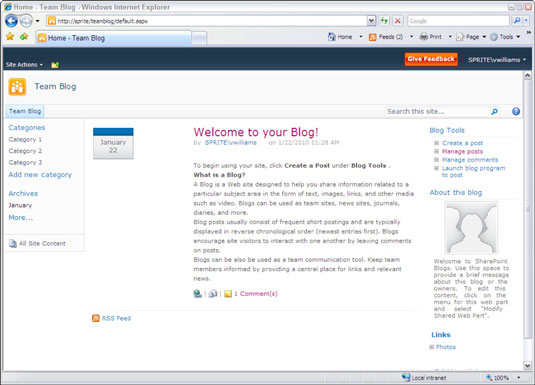
За да създадете блог сайт:
Придвижете се до страницата Създаване, като изберете Действия на сайта→ Нов сайт.
Показва се браузърът Type.
Превъртете, докато видите иконата на Блог и щракнете върху нея.
Въведете име и URL за сайта съответно в полетата Име и URL.
Ако щракнете върху бутона Още опции, можете да въведете описание на блога и да управлявате разрешенията и навигацията и тук (въпреки че не е нужно). Ако експериментирате с блог сайт, можете да оставите настройките по подразбиране и да ги промените по-късно.
Щракнете върху бутона Създаване.
Виждате съобщение, че SharePoint работи и след това се показва новият ви блог.
Щракнете върху бутона Създаване на публикация, за да добавите нов запис към вашия блог.
Началната страница на сайта на блога показва публикация по подразбиране „Добре дошли в вашия блог“, списък с инструменти на блога за публикуване, уеб част на редактора на съдържание, дублирана „За този блог“ с текст и изображение за място, и списък с връзки.
Съдържанието на сайта включва библиотека със снимки със снимки, както и списъци, наречени категории, коментари, връзки и публикации.
Създаването на публикация в блог и коментирането на публикация са доста прости. Потребител с разрешения за публикуване може да щракне върху връзката Създаване на публикация под Инструменти за блогове и да напише или копира публикацията си с помощта на текстов редактор (който е подобен на текстовия редактор за дискусионни табла).
Диалоговият прозорец също така позволява добавяне на един или повече етикети на категории към публикациите. По подразбиране сайтът е конфигуриран така, че публикацията трябва да бъде одобрена, преди да се покаже на потребителите на сайта.
Коментарите (ако има такива) се показват под публикацията в блога, за която се отнасят. Връзката за коментари и полето за добавяне на коментар позволяват на потребителите да коментират публикация, като озаглавят своя коментар (по избор) и добавят основния текст. Връзката Коментари също показва текущия брой коментари. Други икони ви позволяват да създадете постоянна хипервръзка към публикацията и/или да изпратите по имейл хипервръзка към публикацията.
Други функции на шаблона за блог сайт са предварително дефинирани връзки в менюто за бързо стартиране за категории публикации, което улеснява виждането на филтриран списък с публикации в една категория.
Научете как да създавате и управлявате шаблони за Word 2019 с нашето ръководство. Оптимизирайте документите си с персонализирани стилове.
Научете как да настроите отстъп на абзаци в Word 2016, за да подобрите визуалната комуникация на вашите документи.
Как да блокирам Microsoft Word да отваря файлове в режим само за четене в Windows Microsoft Word отваря файлове в режим само за четене, което прави невъзможно редактирането им? Не се притеснявайте, методите са по-долу
Как да коригирате грешки при отпечатването на неправилни документи на Microsoft Word Грешките при отпечатването на документи на Word с променени шрифтове, разхвърляни абзаци, липсващ текст или изгубено съдържание са доста чести. Въпреки това недейте
Ако сте използвали писалката или маркера, за да рисувате върху слайдовете на PowerPoint по време на презентация, можете да запазите чертежите за следващата презентация или да ги изтриете, така че следващия път, когато го покажете, да започнете с чисти слайдове на PowerPoint. Следвайте тези инструкции, за да изтриете чертежи с писалка и маркери: Изтриване на линии една в […]
Библиотеката със стилове съдържа CSS файлове, файлове с разширяем език на стиловия език (XSL) и изображения, използвани от предварително дефинирани главни страници, оформления на страници и контроли в SharePoint 2010. За да намерите CSS файлове в библиотеката със стилове на сайт за публикуване: Изберете Действия на сайта→Преглед Цялото съдържание на сайта. Появява се съдържанието на сайта. Библиотеката Style се намира в […]
Не затрупвайте аудиторията си с огромни числа. В Microsoft Excel можете да подобрите четливостта на вашите табла за управление и отчети, като форматирате числата си така, че да се показват в хиляди или милиони.
Научете как да използвате инструменти за социални мрежи на SharePoint, които позволяват на индивиди и групи да общуват, да си сътрудничат, споделят и да се свързват.
Юлианските дати често се използват в производствени среди като времеви печат и бърза справка за партиден номер. Този тип кодиране на дата позволява на търговците на дребно, потребителите и обслужващите агенти да идентифицират кога е произведен продуктът и по този начин възрастта на продукта. Юлианските дати се използват и в програмирането, военните и астрономията. Различно […]
Можете да създадете уеб приложение в Access 2016. И така, какво всъщност е уеб приложение? Е, уеб означава, че е онлайн, а приложението е просто съкращение от „приложение“. Персонализирано уеб приложение е онлайн приложение за база данни, достъпно от облака с помощта на браузър. Вие създавате и поддържате уеб приложението в настолната версия […]








